
สารบัญ:
- ขั้นตอนที่ 1: การทำความสะอาดและการรวบรวมวัสดุ
- ขั้นตอนที่ 2: ฐานรากยาง
- ขั้นตอนที่ 3: ติดเทป / เทปสองหน้า
- ขั้นตอนที่ 4: การติดตั้ง LED บน Slim CD Case
- ขั้นตอนที่ 5: วงจร
- ขั้นตอนที่ 6: การทดสอบ
- ขั้นตอนที่ 7: การติดตั้งสวิตช์ (ไม่บังคับ)
- ขั้นตอนที่ 8: การทดสอบขั้นสุดท้าย
- ขั้นตอนที่ 9: เพิ่มปลาและสนุก
- ขั้นตอนที่ 10: After Dark
- ผู้เขียน John Day [email protected].
- Public 2024-01-30 13:09.
- แก้ไขล่าสุด 2025-01-23 15:12.


คำแนะนำแรกของฉัน ฉันพบโถลูกกวาดน่ารักขายที่นี่ใน KSA ซึ่งดูดีสำหรับถัง Betta คุณสมบัติของหลอดไฟ LED ที่ขับเคลื่อนด้วย USB มีพื้นเพมาจากปัญญาประดิษฐ์ (https://www.instructables.com/id/The-USB-powered-LED-CD-lamp/?ALLSTEPS) ใช้พลังงานจาก USB เพราะคำแนะนำนี้จะดูดี โต๊ะทำงาน และคุณสามารถอยู่กับ Betta อันมีค่าของคุณ (หรือปลาอื่นๆ) ในที่ทำงาน
ขั้นตอนที่ 1: การทำความสะอาดและการรวบรวมวัสดุ



การทำความสะอาด: 1. กินช็อกโกแลต/ลูกอม 2. วางโถของคุณลงในถังน้ำจนกว่าฉลากจะนิ่มสำหรับคุณที่จะแกะออกโดยไม่ทำให้โถเป็นรอย 3.เช็ดให้แห้งด้วยผ้านุ่ม วัสดุ: 1. หัวแร้งและตะกั่ว 2. สว่านไฟฟ้าขนาด 5 มม. 3. ไฟ LED 7 ดวง 4. ตัวต้านทาน 7 ตัว - 68 โอห์ม 5. สายเบ็ด (แข็ง) 6. สวิตช์ (อุปกรณ์เสริม) 7. สาย USB (จากเมาส์ที่ชำรุด) 8. แผ่นซีดีบางเฉียบ 2 กล่อง 9. เทปกาว 10. ฐานยาง (ไม่รู้ว่าเรียกว่าอะไร แต่เป็นฐานยางจากอุปกรณ์เล็กๆ แน่นอน (แบบไหนก็ได้ แค่ใช้ความคิดสร้างสรรค์ของคุณ) 12. superglue
ขั้นตอนที่ 2: ฐานรากยาง


ลอกฐานยางออกแล้วติดไว้ใต้โถของคุณ ซึ่งจะป้องกันการลื่นไถลและทำให้มั่นคง
ขั้นตอนที่ 3: ติดเทป / เทปสองหน้า

ติดเทปติดตั้งไว้ด้านในเคสซีดีประมาณหนึ่งนิ้ว แต่อย่าเพิ่งลอกปลายอีกด้านออก สิ่งนี้จะล็อคทั้งสองด้านเพื่อยึดและป้องกันวงจรของคุณในภายหลัง
จากนั้นติดเทปสำหรับยึดที่มีความยาวเท่ากันที่ด้านนอก เพื่อที่คุณจะสามารถติดตั้งกล่องซีดีบนหลังคาของขวดโหลได้
ขั้นตอนที่ 4: การติดตั้ง LED บน Slim CD Case

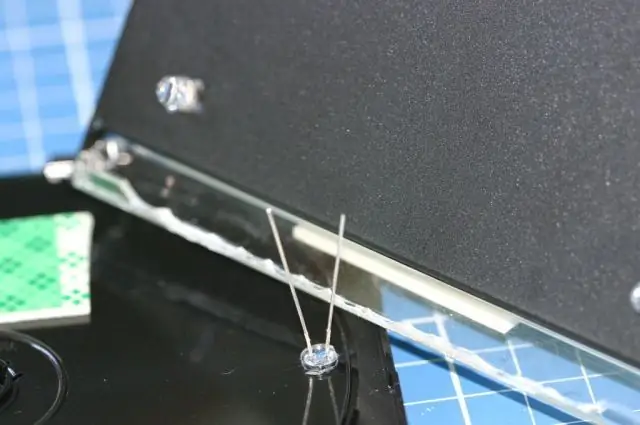
เลือกตำแหน่งสำหรับ LED
ใช้สว่านไฟฟ้าและทำรูในตำแหน่งที่คุณต้องการ ใส่ไฟ LED ของคุณ ใช้กาวซุปเปอร์กาวติดแน่นหากหลวมไปหน่อย สังเกตลีด (แอโนดและแคโทด) ขั้วบวก (+) ยาวกว่าขั้วลบ (-)
ขั้นตอนที่ 5: วงจร

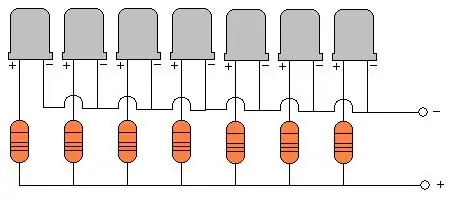

(ขออภัย งานยุ่งมาก ฉันแค่ตื่นเต้นที่จะเสร็จโครงการนี้เร็ว) เราจะทำวงจรในการเชื่อมต่อแบบขนาน ประสานตัวต้านทานกับขั้วบวกของ LED แต่ละอัน (+) จากนั้นเรียกใช้และประสานสายเบ็ดเข้ากับตัวต้านทานทั้งหมดเพื่อให้ปลายเหล่านี้เชื่อมต่อกัน เรียกใช้และบัดกรีสายเบ็ดอีกอันกับปลายแคโทด (-) ทั้งหมดของ LED ในลักษณะเดียวกับขั้วบวก คุณอาจอ้างอิง ไปที่ไดอะแกรมด้านล่าง (รูปที่ 2) สำหรับวิธีการโดยละเอียดเพิ่มเติมโปรดดูคำแนะนำดั้งเดิมจากปัญญาประดิษฐ์ (https://www.instructables.com/id/The-USB-powered-LED-CD-lamp/?ALLSTEPS). แกะช่องเล็กๆ ออกเพื่อให้ปลายทั้งสองของสายเบ็ด (+ และ -) สามารถออกไปข้างนอกได้ (ดูความคิดเห็นที่ รูปที่ 3) หลังจากจบวงจรแล้ว ปิดกล่องใส่ซีดี (รูปที่ 3) ตรวจสอบว่าวงจรทั้งหมดพอดีในขณะที่ปิดกล่องซีดีหรือไม่ ถ้าทุกอย่างเรียบร้อยดี ให้เปิดกล่องซีดีอีกครั้งแล้วลอกเทปกาวด้านที่เหลือออก (ด้านใน) แล้วปิดกล่องซีดีอีกครั้ง สิ่งนี้จะปกป้องวงจรของคุณอย่างปลอดภัย
ขั้นตอนที่ 6: การทดสอบ
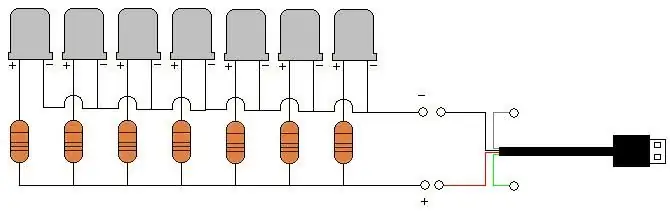


ทดสอบวงจรว่าใช้งานได้หรือไม่ (ดูรูปที่ 1)…
1. ดึงปลายสาย USB ออก 2. ตัดสายสีเขียวและสีขาวและบันทึกสายสีดำ (-) และสีแดง (+) 3. จากวงจร ให้ต่อสายสีแดง (+) กับสายที่ขั้วบวกของ LED ทำงานชั่วคราว (เส้นที่ตัวต้านทานทำงาน) 4. เชื่อมต่อสายสีดำ (-) ชั่วคราวที่แคโทดทำงาน 5. เปิดเครื่องคอมพิวเตอร์ของคุณ 6. เสียบ USB และดูการทำงานของวงจร (ภาพที่ 2 และ 3) ถ้าไม่ ให้ตรวจสอบการเชื่อมต่อของคุณ กำลังติดตั้งวงจรเข้ากับโถลูกกวาด (ขออภัยไม่มีรูป)… 1. ถอดสาย USB ออกจากวงจรของคุณ 2. ลอกด้านที่เหลือของเทปติดตั้งที่อยู่ด้านนอกของกล่องซีดีของคุณออก ติดไว้บนฝาโถ
ขั้นตอนที่ 7: การติดตั้งสวิตช์ (ไม่บังคับ)

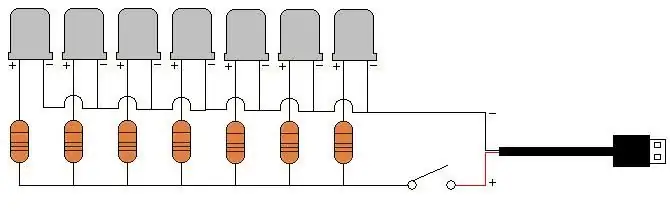
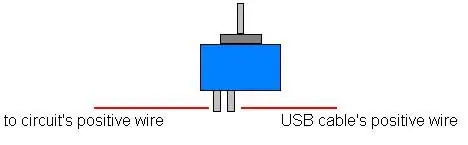
(นี่เป็นเพียงตัวเลือก แต่ดูดีในตัวฉัน)
ฉันได้ถอดฝาครอบออก เจาะรู และติดตั้งสวิตช์เปิดปิด จากนั้นจึงปิดวงจรอย่างถาวร คุณสามารถดูไดอะแกรมด้านล่าง และอีกอย่าง ฉันเจาะรูอากาศเล็กๆ ที่ด้านหลังฝาด้วย สวิตช์สลับมีขั้วสองขั้ว ประสานปลายทั้งสองของสายบวกเข้ากับขั้วเหล่านี้ ดูรูปที่ 3 สำหรับการอ้างอิงของคุณ
ขั้นตอนที่ 8: การทดสอบขั้นสุดท้าย


1. ติดฝา/ฝาครอบกลับเข้าที่
2. จากคอมพิวเตอร์ที่เปิดเครื่อง เสียบสาย USB ทดสอบสวิตช์ว่าใช้งานได้หรือไม่
ขั้นตอนที่ 9: เพิ่มปลาและสนุก




ทำตามที่คุณต้องการ ฉันใช้กุหลาบหนาม (เตตร้า) 3 ตัวและคอรีเผือก 1 ตัวเป็นปลาทดลอง ฉันจะได้ปลากัดของฉันในไม่ช้าเมื่อฉันกลับไปฟิลิปปินส์
ฉันได้วางปะการังบดและพืชปลอม คุณอาจใช้พืชที่มีชีวิตเช่นกัน แต่ฉันไม่แน่ใจว่าจะเติบโตบนไฟ LED เหล่านี้ได้หรือไม่ เติมน้ำแก่แล้วให้ปลา
ขั้นตอนที่ 10: After Dark



นี่คือลักษณะที่ปรากฏในความมืด
แนะนำ:
LED USB DIY ราคาถูกสุดแสนง่าย (และสิ่งอื่น ๆ ): 16 ขั้นตอน

LED USB DIY ราคาถูกสุดแสนง่าย (และสิ่งอื่น ๆ ): สวัสดีและยินดีต้อนรับสู่คำสั่งแรกของฉัน :) ฉันพนันได้เลยว่าเรากำลังตั้งค่าและเติมพื้นที่ผู้ผลิตของเราอีกครั้งหลังจากไวรัส ดังนั้นฉันคิดว่ามันถึงเวลาที่เราผู้ผลิต ทุกคนเรียนรู้ที่จะสร้าง USB ของเราเองแทนที่จะพึ่งพาแบตเตอรี่หมดอย่างง่ายดาย
วิธีทำ USB Flash Drive โดยใช้ยางลบ - DIY USB Drive Case: 4 ขั้นตอน

วิธีทำ USB Flash Drive โดยใช้ยางลบ | DIY USB Drive Case: บล็อกนี้เกี่ยวกับ "วิธีทำ USB Flash Drive โดยใช้ยางลบ | DIY เคสไดรฟ์ USB" ฉันหวังว่าคุณจะชอบมัน
เครื่องให้อาหารปลา BETTA ปรับปรุงใหม่: 5 ขั้นตอน

Re-moded BETTA Fish Feeder: ได้รับแรงบันดาลใจจาก Betta Fish Feeder โปรเจ็กต์นี้ใช้การออกแบบขั้นพื้นฐานโดย Trevor_DIY และใช้ฟังก์ชันใหม่กับมัน ให้อาหารปลาด้วยตัวจับเวลา เวอร์ชันปรับปรุงใหม่นี้จะเพิ่มเครื่องมือที่มีประโยชน์ให้กับผู้ใช้ เช่น จำนวนการหมุนจนกว่าจะถึง
การแปลง USB Joystick USB ในปี 1980: 7 ขั้นตอน (พร้อมรูปภาพ)

การแปลง USB ของจอยสติ๊ก USB ในยุค 1980: จอยสติ๊ก Cheetah 125 รุ่นดั้งเดิมจากปี 1980 มีการแปลงโฉมใหม่ด้วยไมโครสวิตช์ใหม่ ปุ่มอาร์เคด และบอร์ดควบคุม Pimoroni Player X ขณะนี้มีสี่ "ไฟ" ปุ่มและเชื่อมต่อผ่าน USB พร้อมสำหรับ
พอร์ต USB ของ NODEMcu ไม่ทำงาน? อัปโหลดโค้ดโดยใช้โมดูล USB เป็น TTL (FTDI) ใน 2 ขั้นตอน: 3 ขั้นตอน

พอร์ต USB ของ NODEMcu ไม่ทำงาน? อัปโหลดรหัสโดยใช้โมดูล USB เป็น TTL (FTDI) ใน 2 ขั้นตอน: เหนื่อยกับการเชื่อมต่อกับสายไฟจำนวนมากจากโมดูล USB เป็น TTL ไปยัง NODEMcu ให้ปฏิบัติตามคำแนะนำนี้เพื่ออัปโหลดรหัสในเวลาเพียง 2 ขั้นตอน หากพอร์ต USB ของ NODEMcu ใช้งานไม่ได้ อย่าเพิ่งตกใจ เป็นเพียงชิปไดรเวอร์ USB หรือขั้วต่อ USB
